在 PDF 文档当中,我们经常会插入各种各样子的图片,比如说自己的二维码信息、公司的 LOGO 信息等等。在某些场景下,可能我们也需要将 PDF 当中的某一张图片删除掉。如果是单个文档,我们直接用 PDF 编辑工具就能够快速的删除 PDF 文档当中的某一张图片。但是当我们有多个 PDF 文档,并且都需要删除统一位置的相同图片的时候,我们就得找到一个比较高效的工具来帮我们完成了。
使用场景
当我们面临非常多的 PDF 文档,并且里面都有相同的图片,我们需要批量将这些指定的图片删除的时候,就可以用这个功能快速的帮我们实现。不需要繁琐的操作也不需要花费很长的时间。接下来我们就一起来看一下具体是如何做到批量删除多个 PDF 中同一位置的相同图片的吧。
效果预览
处理前:
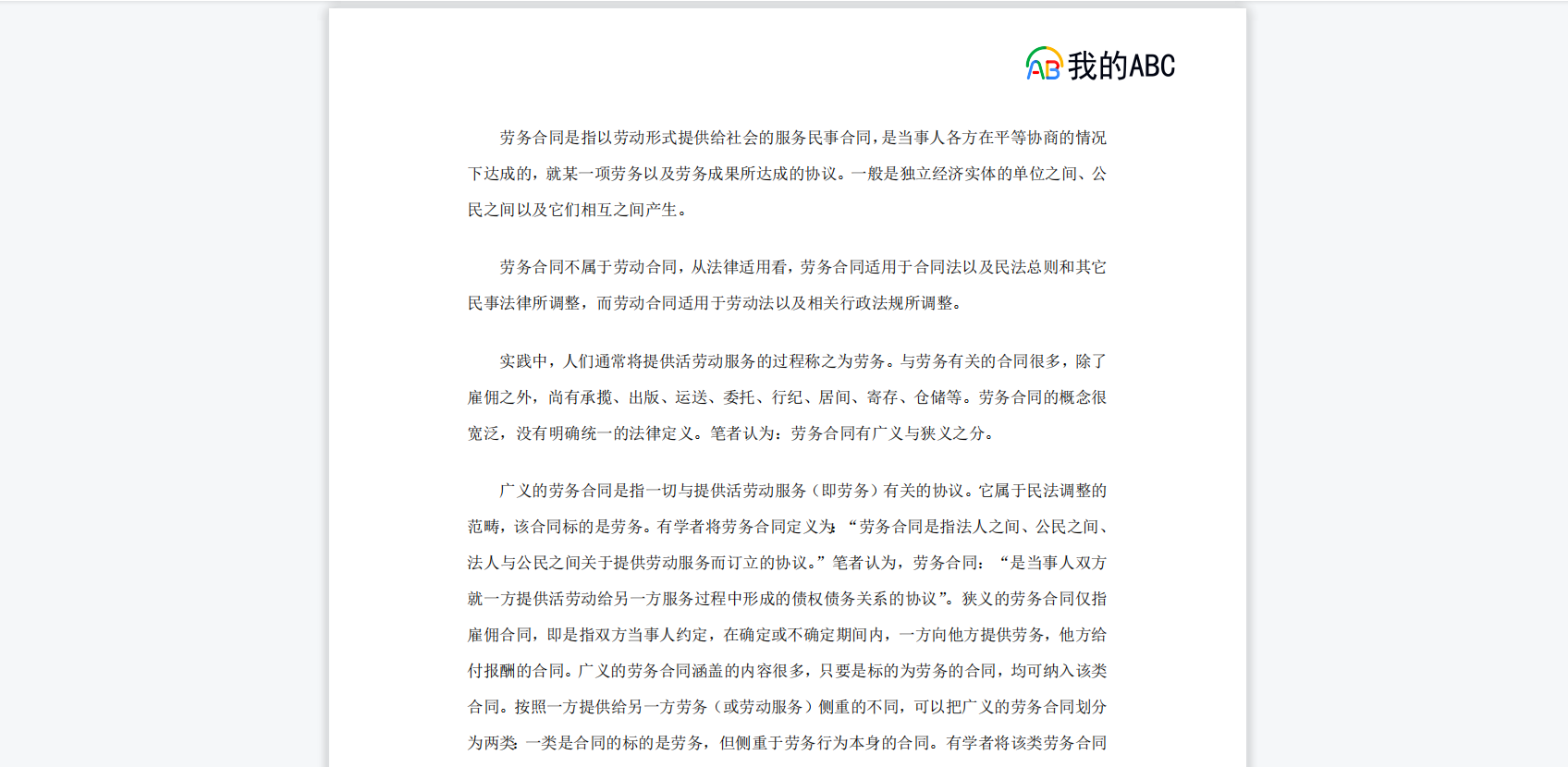
处理后:
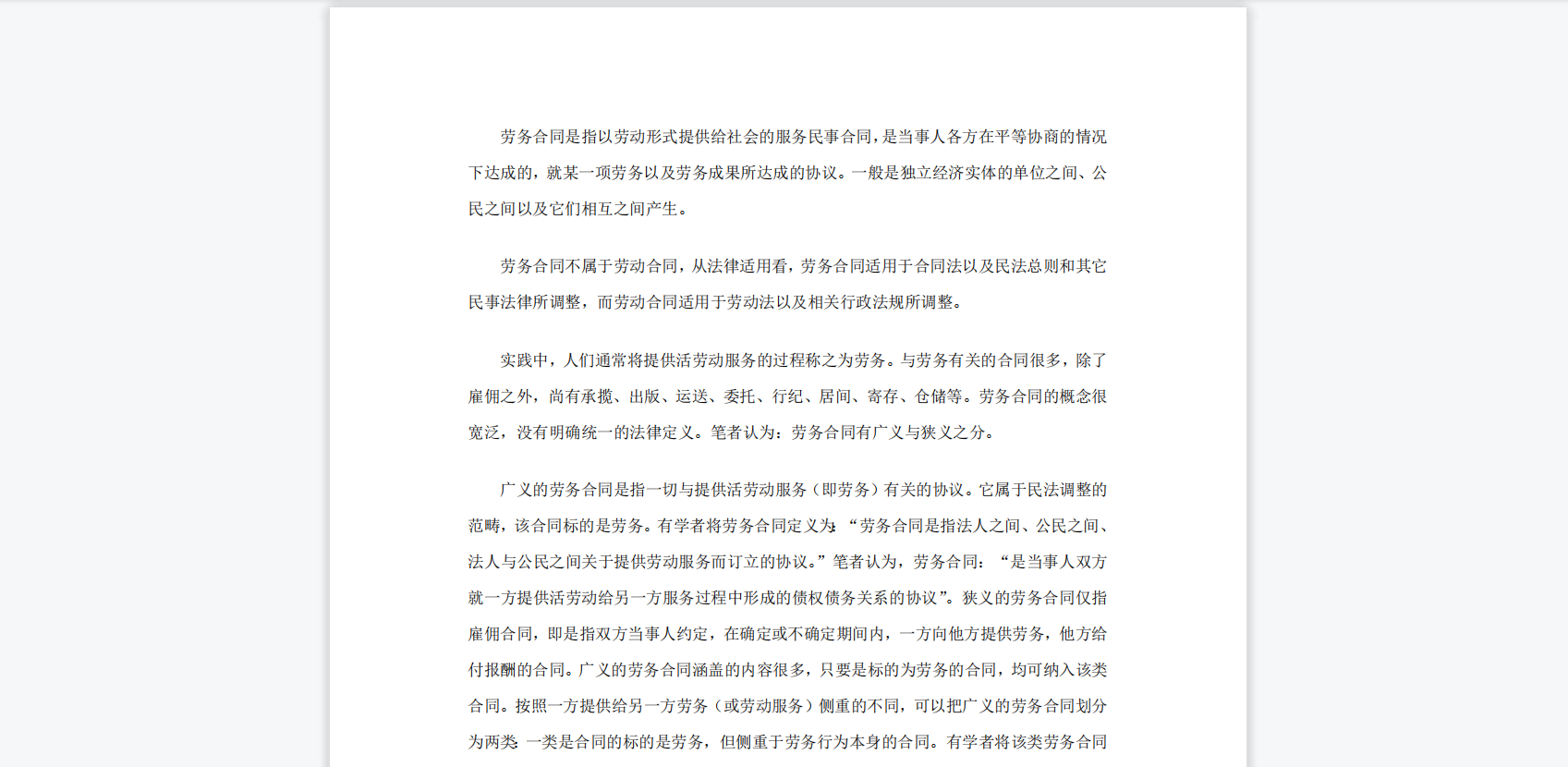
操作步骤
1、打开「我的ABC软件工具箱」,点击「文件内容」-「删除 PDF 中的图片」。
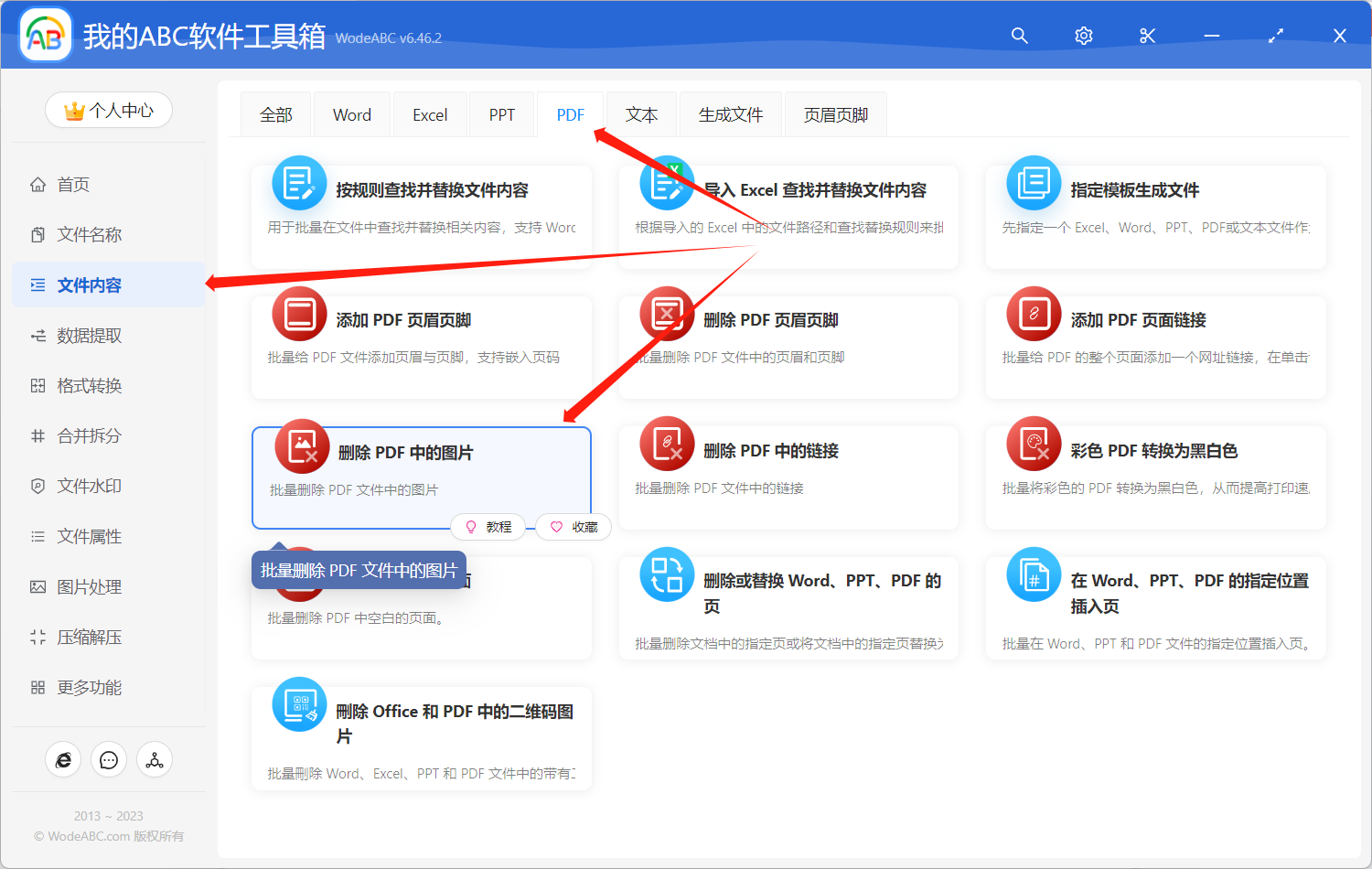
2、选择 PDF 文档,也就是我们需要删除同一位置相同图片的多个 PDF 文档。我们需要一次性处理多少文档,只需要全部选择进来即可。
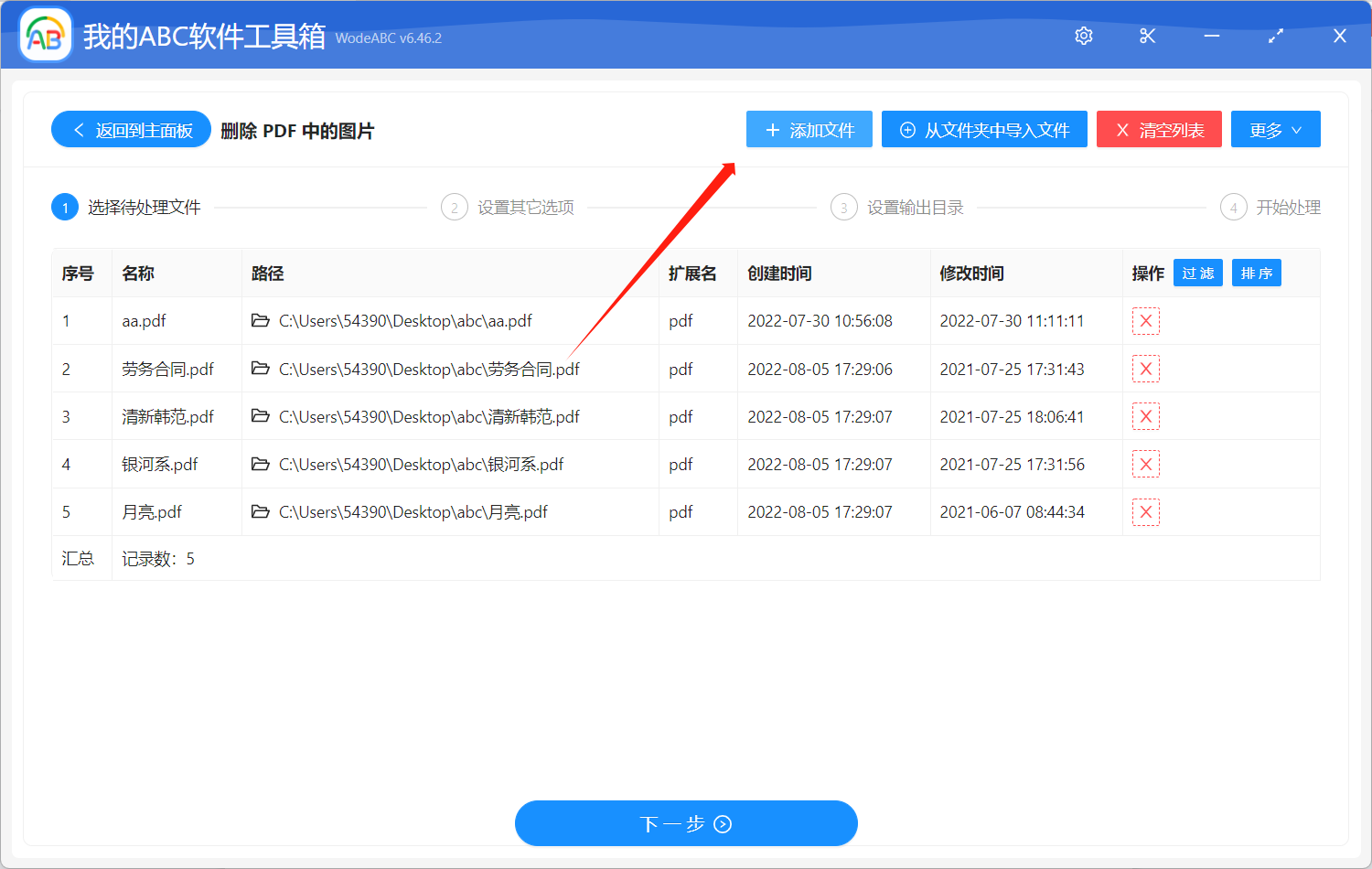
3、由于我们只是需要删除 PDF 文档中部分指定的图片,所以我们下面在选项中选择「删除固定的图片」这个选项就可以了,然后在下面去选择要删除的图片文件。
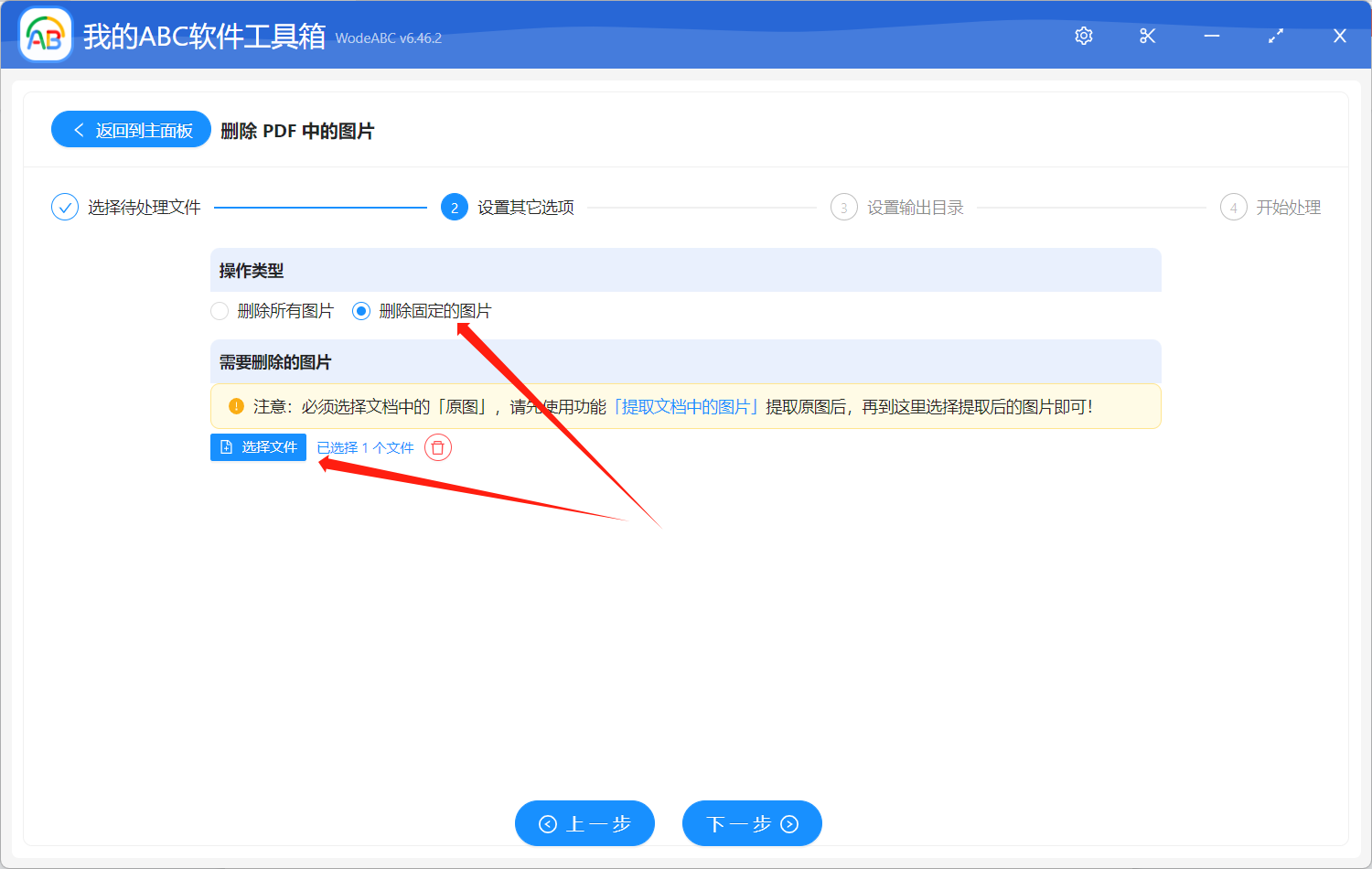
这个图片文件怎么来呢?我们可以看一下软件界面黄色背景的那一排提示,我们可以先用「提取文档中的图片」这个功能将某个 PDF 文档中的图片全部提取到一个文件夹中,然后在这里选择对应的图片即可。
在上面简单的设置之后,我们就可以点击下一步交给软件帮我们进行批量删除 PDF 文档当中图片的具体操作了。处理过程非常的快,等到处理完成之后,我们可以再进入到输出目录查看一下处理后的 PDF 文档是不是指定的图片就已经被删除掉了。当然我们还可以用这个功能一键批量删除 PDF 文档当中的所有图片,操作起来也是非常的简单,非常的方便的。